
 راجع به اعداد رند اشتباه نکن! ✓ورود به کانال یوتیوب
راجع به اعداد رند اشتباه نکن! ✓ورود به کانال یوتیوب
 درمان انواع بیماری ها با مصرف آب قلیایی
درمان انواع بیماری ها با مصرف آب قلیایی
 ثبت رپورتاژ آگهی در ارم بلاگ و امتیازات آن
ثبت رپورتاژ آگهی در ارم بلاگ و امتیازات آن
 ✓ ارم بلاگ | در 60 ثانیه وبلاگ خودتو بساز !!
✓ ارم بلاگ | در 60 ثانیه وبلاگ خودتو بساز !!

لپ تاپ ها به معنای واقعی کلمه بر اساس سلامت باتری آنها سالم میمانند. اگرچه چند سال پیش ، باتری های قابل تعویض امری عادی بود ، اما بیشتر تولید کنندگان لپ تاپ دستگاه هایی را با باتری های مهر و موم شده منتشر می کنند که سلامت باتری لپ تاپ را بیش از پیش مهم می کند. در این راهنما ، ما تمام نکات ، ترفندها و بهترین روش های مراقبت از باتری لپ تاپ خود را گردآوری کرده ایم.
توجه به این نکته مهم است که هر لپ تاپ متفاوت است. نکات ما در مورد بیشتر لپ تاپ های مدرن تولیدکنندگان بزرگ کاربرد دارد اگر لپ تاپ قدیمی تر دارید - مثلاً پنج سال یا بیشتر - هنوز هم می توانید از نکات ما استفاده کنید تا از باتری خود بیشترین بهره را ببرید. با این حال ایده خوبی است که اگر مدل پنج ساله یا بالاتر از آن است ، مدل لپ تاپ خاص خود را مطالعه کنید.
تمام باتری های لپ تاپ برای اداره تعداد مشخصی از چرخه های شارژ ساخته شده اند ، معمولاً در حدود 500 دور کامل - و حتی گاهی بیشتر. اساساً ، یک چرخه شارژ برابر است با یک تخلیه کامل تا 0٪ و سپس یک شارژ مجدد تا 100٪. تخلیه تا 50٪ و سپس بازگشت به 100٪ برابر با نیم سیکل است. با گذشت زمان ، هر چرخه شارژ ظرفیت باتری را از مشخصات طراحی آن کاهش می دهد .
پس از کجا شروع میکنی؟ می توانید با مراجعه به گوشه تنظیمات روشنایی لپ تاپ و یادگیری نحوه کار باتری و تنظیمات باتری را یاد بگیرید. همچنین به حالت های اسلیپ نیز توجه کنید. در حالت ایده آل ، شما می خواهید که لپ تاپ شما قبل از تمام شدن شارژ باتری به حالت اسلیپ برسد - و همچنین در زمانی مدتی از لپ تاپ استفاده نمی کنید.
برای صرفه جویی در مصرف انرژی بیشتر ، به برنامه های خود سری بزنید و هر برنامه ای را که در پس زمینه کار می کند و به طور مداوم باتری مصرف میکند، ترک کنید. به عنوان مثال در ویندوز 10 ، ما به شما پیشنهاد می کنیم Battery Saver را جستجو کرده و فعال کنید . وقتی لپ تاپ شما به حدود 20٪ دوام باتری می رسد ، این حالت به طور خودکار روشن می شود. این به طور خودکار برنامه های پس زمینه را مسدود می کند و برنامه های شما مانند تقویم را از همگام سازی یا کلیک اعلان ها موقف می کند ، روشنایی پایین صفحه و سایر تغییرات مختلف که باعث صرفه جویی در باتری شما می شود انجام میدهد، تا بتوانید از ASAP به یک خروجی دسترسی پیدا کنید.
برای MacBooks ، فعال کردن Power Nap را جستجو کنید تا بتوانید Mac خود را بدون نگرانی، در حالت اسلیپ قرار دهید ، به این ترتیب می توانید در باتری بیشتر صرفه جویی کنید. فعال کردن سوئیچ گرافیکی خودکار همچنین می تواند با جابجایی در حالت گرافیکی پایین هنگام انجام کارهای ساده در آن گرافیک اهمیت چندانی ندارد ، در مصرف انرژی صرفه جویی کند.
 در 60 ثانیه وبلاگ خودتو بساز !!
در 60 ثانیه وبلاگ خودتو بساز !!
 راجع به اعداد رند اشتباه نکن! ✓ورود به کانال یوتیوب
راجع به اعداد رند اشتباه نکن! ✓ورود به کانال یوتیوب
 تبلیغات نامحدود افزایش بازدید و افزایش فروش
تبلیغات نامحدود افزایش بازدید و افزایش فروش
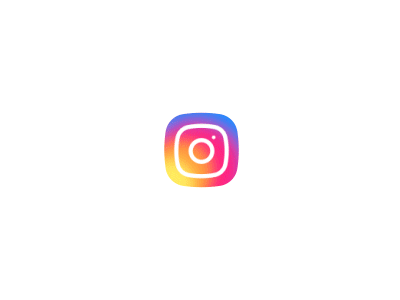 جهت ورود به اینستاگرام من اینجا را کلیک کنید
جهت ورود به اینستاگرام من اینجا را کلیک کنید
 رپورتاژ آگهی ثبت کن و دیده شو !!
مشاهده
رپورتاژ آگهی ثبت کن و دیده شو !!
مشاهده